Fix Pixelated Video Online Free: Mastering Pixel Repair
پیکسلسازی زمانی اتفاق میافتد که تک تک پیکسلها قابل مشاهده میشوند و ظاهر ویدیویی مسدود و مخدوش ایجاد میکنند. دلایل رایج عبارتند از وضوح پایین، آرتیفکت فشرده سازی، و رمزگذاری ویدیو. پیکسلسازی در ویدیوها میتواند مانعی ناامیدکننده باشد و بر تجربه کلی از مشاهده تأثیر بگذارد و کیفیت محتوای شما را کاهش دهد. خبر خوب این است که برای رفع مشکلات پیکسلی نیازی نیست که متخصص ویرایش ویدیو باشید یا روی نرم افزارهای گران قیمت سرمایه گذاری کنید. در این مقاله، شما را از طریق تعمیر ویدیوهای پیکسلی به صورت آنلاین به صورت رایگان راهنمایی می کنیم و به شما این امکان را می دهیم که در هنر تعمیر پیکسل تسلط پیدا کنید. تصحیح ویدیوی پیکسلی و امروز روش شفاف ما را برای یک نتیجه حرفه ای کشف کنید!
قسمت 1. چه چیزی باعث ایجاد ویدیوی پیکسلی می شود
پیکسلسازی در ویدیوها میتواند به دلیل عوامل مختلفی رخ دهد و درک این دلایل برای رسیدگی موثر و پیشگیری از این مشکل ضروری است. در اینجا چند دلیل متداول وجود دارد که چرا ممکن است پیکسل در ویدیوها رخ دهد:
1. وضوح پایین. ویدیوهای با وضوح پایین فاقد جزئیات هستند زیرا پیکسل های کمتری دارند. پیکسلسازی زمانی اتفاق میافتد که این فیلمها کشیده شوند یا در اندازههای بزرگتر تماشا شوند و پیکسلهای فردی را بیشتر نمایان میکند. (یاد بگیرید که چگونه تغییر وضوح ویدیو اینجا.)
2. کدک یا فرمت نادرست. پیکسلسازی میتواند هنگام ضبط یا صادر کردن ویدیو در کدک یا فرمت نامناسب رخ دهد. هنگام استفاده از کدکهای خاصی که کیفیت تصویر را به نفع کاهش اندازه فایلها به خطر میاندازند، پیکسلسازی بیشتر قابل توجه است.
3. نرخ بیت ضعیف. بیت ریت حجم داده های پردازش شده در یک ثانیه است. پیکسلسازی میتواند ناشی از نرخ بیت ناکافی در حین کاهش ویدیو، بهویژه در موقعیتهایی با عملکرد زیاد یا ویژگیهای پیچیده باشد.
4. فشرده سازی آپلود/دانلود. پیکسلسازی ممکن است در پلتفرمهایی رخ دهد که ویدیوها را هنگام آپلود یا دانلود فشرده میکنند. به عنوان مثال، سایت های شبکه های اجتماعی اغلب از روش های فشرده سازی خود استفاده می کنند.
5. کیفیت دوربین. یکی از عوامل مهم، کالیبر دوربینی است که برای ضبط ویدیو استفاده می شود. ویدئوهایی که دوربین های با کیفیت پایین دارند ممکن است دارای پیکسل بندی ذاتی باشند که در نمایشگرهای بزرگتر بیشتر قابل توجه است.
قسمت 2. ویدیوهای پیکسلی را بصورت آنلاین به صورت رایگان رفع کنید
تعمیر فیلم های پیکسلی به صورت آنلاین به صورت رایگان با ابزارها و پلتفرم های مختلف امکان پذیر است. بدون نیاز به نرم افزار گران قیمت، این مراحل را برای بهبود کیفیت ویدیوهای پیکسلی خود دنبال کنید:
◆ Flixier Video Clearer
◆ Clideo Video Clearer
◆ VEED.IO Video Clearer
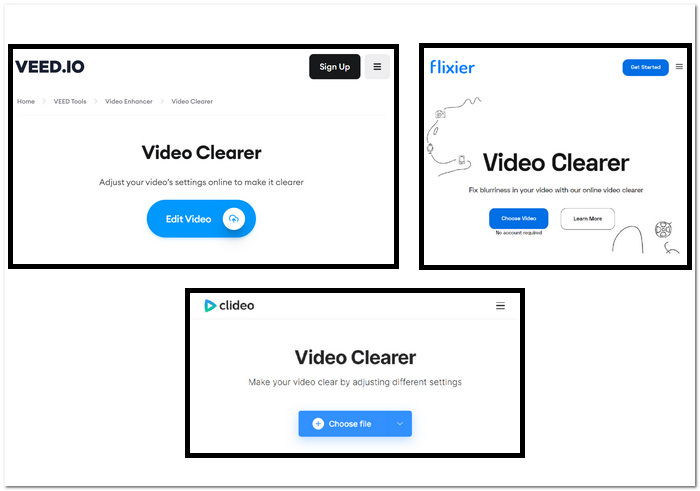
مراحل اصلاح ویدیوهای پیکسلی با استفاده از ابزارهای مبتنی بر وب:
مرحله 1 ابزارهای مبتنی بر وب خود را در بالا انتخاب کنید و به وب سایت آنها بروید.
گام 2. ویدیوی MOV یا MP4 خود را بکشید و رها کنید یا آن را از پوشه های محلی خود آپلود کنید.
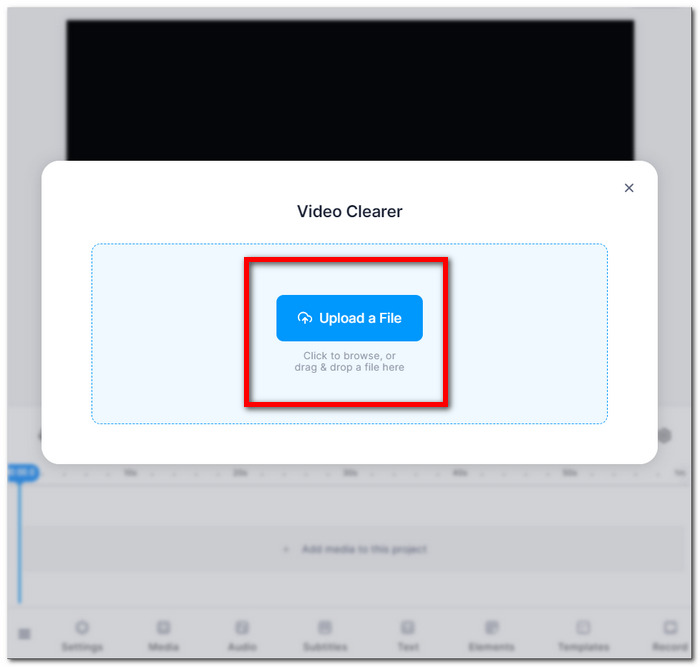
مرحله 3 تنظیمات ویدئو، روشنایی، کنتراست، اشباع و غیره را تنظیم کنید.
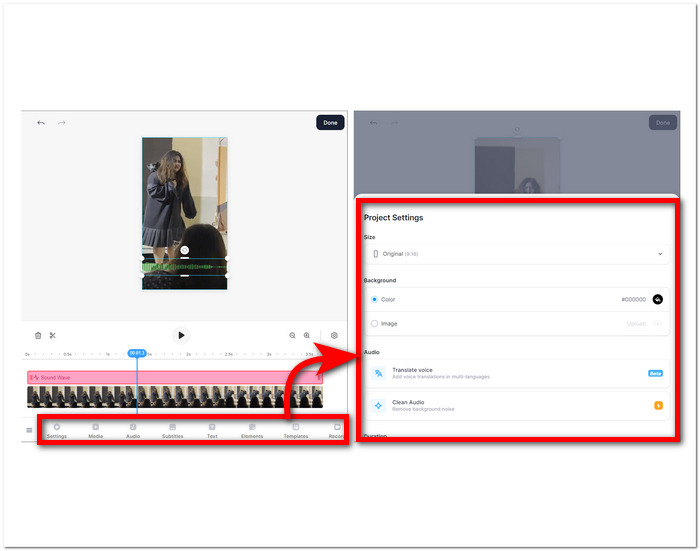
مرحله 4 وقتی از ویرایش های خود راضی بودید، کلیک کنید انجام شده و به کلیک بر روی ادامه دهید صادرات یا دانلود را فشار دهید تا ویدیوی خود را ذخیره کنید.
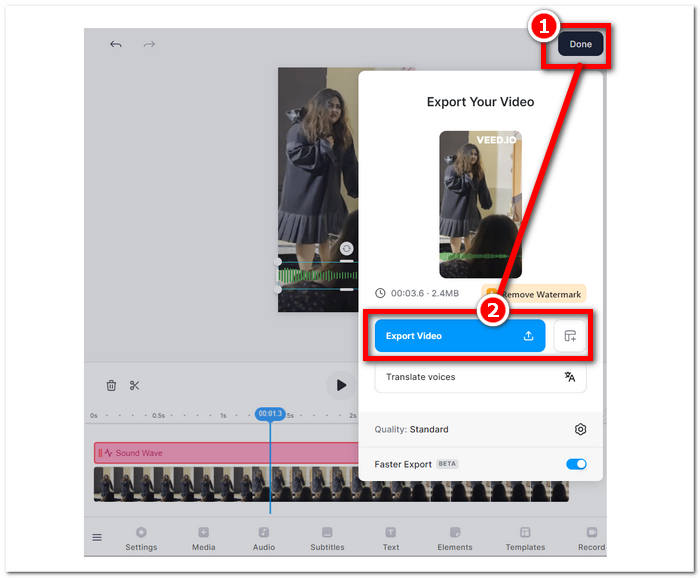
این دستورالعمل ها به شما کمک می کند تا کیفیت فیلم های پیکسلی خود را بدون پرداخت هزینه برای نرم افزار اضافی بهبود بخشید. تکنیکهای مختلفی را امتحان کنید تا ببینید کدامیک برای بهبود کیفیت و ویژگیهای ویدیوهایتان مناسبتر است.
قسمت 3. چگونه ویدیو را در ویندوز و مک پیکسل کمتر کنیم
1. Video Converter Ultimate
معرفی کردن Video Converter Ultimate، یک جعبه ابزار ویدئویی همه کاره که برای متحول کردن تجربه چند رسانه ای شما طراحی شده است. این ابزار قدرتمند به شما این امکان را می دهد که به صورت یکپارچه تبدیل، تقویت، فشرده سازی و ویرایش فیلم ها و فایل های صوتی و همه این موارد را با سرعت فوق العاده سریع انجام دهید. خواه به دنبال تغییر فرمت ویدیوهای خود، افزایش کیفیت بصری و صوتی، کاهش اندازه فایل ها بدون کاهش کیفیت، یا افزودن آن لمس حرفه ای از طریق ویرایش یکپارچه هستید، جعبه ابزار ویدیویی جامع ما شما را پوشش می دهد. راحتی یک پلتفرم تک و همه کاره را که تمام نیازهای چندرسانه ای شما را برآورده می کند، تجربه کنید و کارایی را بدون کاهش سرعت یا کیفیت تضمین می کند.
مراحل استفاده از Video Converter Ultimate:
مرحله 1 نرم افزار را بر روی کامپیوتر خود تنظیم و اجرا کنید.
دانلود رایگانبرای ویندوز 7 یا بالاتردانلود امن
دانلود رایگانبرای MacOS 10.7 یا بالاتردانلود امن
گام 2. در رابط اصلی، محل را پیدا کنید جعبه ابزار بخش، و در زیر آن، روی آن کلیک کنید تقویت کننده ویدیو.
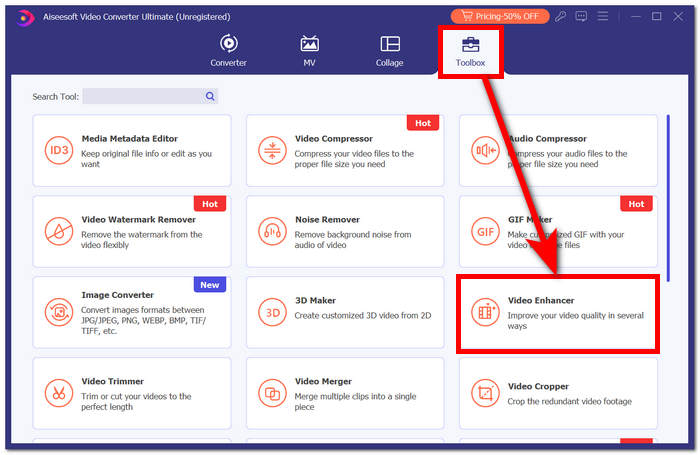
مرحله 3 کلیک + برای افزودن یک ویدیو به Video Enhancer.
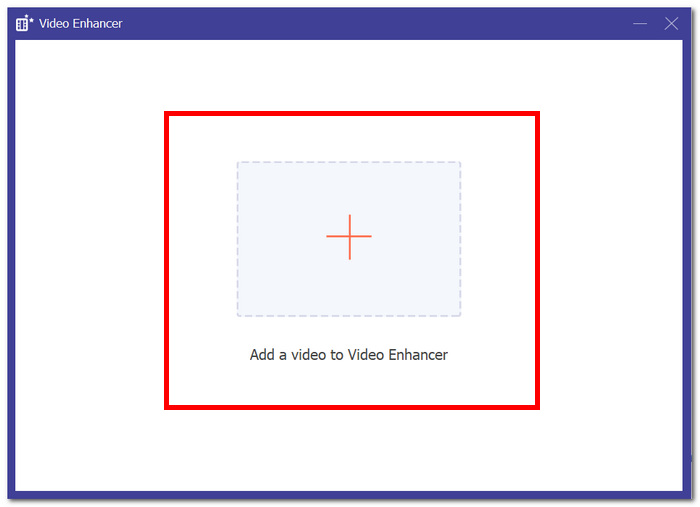
مرحله 4 آخرین مرحله این است که تنظیمات خود را برای بهبود ویدیو خود تنظیم کنید. تو می توانی وضوح بالا، و پیش نمایش. وقتی از تغییرات خود راضی بودید، روی آن کلیک کنید افزایش دهید را فشار دهید تا ویدیوی بدون پیکسل خود را صادر و در رایانه ذخیره کنید.

با تجربه FVC Video Converter Ultimate، راحتی یک پلتفرم همه کاره و منفرد پاسخگوی تمام نیازهای چندرسانه ای شماست و کارایی را بدون کاهش سرعت یا کیفیت تضمین می کند.
2. Aiseesoft Video Repair
Aiseesoft Video Repair یک راه حل قوی برای بازیابی ویدیوهای مبتلا به داده های از دست رفته، خراب و ویدیوهای پیکسل شده است. این برنامه قدرتمند برای بازیابی فقط به یک ویدیوی نمونه با همان فرمت نیاز دارد. استفاده از این نرم افزار آسان است و می تواند انواع فرمت های ویدئویی از جمله MP4، MOV، AVI، WMV و FLV را تعمیر کند. همچنین میتواند ویدیوهای خراب، پیکسلشده، حملات ویروسی و خطاهای سیستم فایل را تعمیر کند. Aiseesoft Video Repair یک ابزار عالی برای هر کسی است که به طور تصادفی یک ویدیو را خراب کرده است یا نیاز به تعمیر یک ویدیوی آسیب دیده به دلیل مشکل سخت افزاری یا نرم افزاری دارد.
مراحل استفاده از Aiseesoft Video Repair:
مرحله 1 از وب سایت آنها، نرم افزار را دانلود کنید و پس از نصب آن را روی رایانه خود راه اندازی کنید.
دانلود رایگانبرای ویندوز 7 یا بالاتردانلود امن
دانلود رایگانبرای MacOS 10.7 یا بالاتردانلود امن
گام 2. در رابط نرم افزار، فایل ویدئویی پیکسل شده خود را با کلیک بر روی قرمز اضافه کنید + در سمت چپ را فشار دهید، سپس با کلیک بر روی بنفش یک ویدیوی نمونه اضافه کنید + دکمه سمت راست
مرحله 3 پس از افزودن ویدیوهای پیکسلی و نمونه خود، کلیک کنید تعمیر برای شروع فرآیند، سپس کلیک کنید پیش نمایش برای بررسی کیفیت
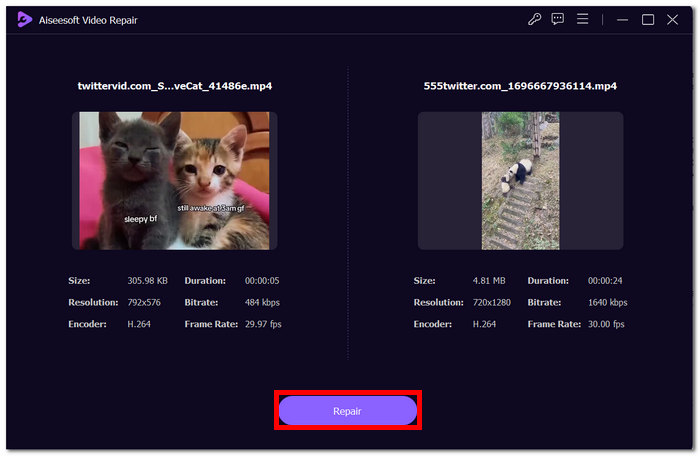
مرحله 4 پس از رضایت از نتایج، کلیک کنید صرفه جویی برای ذخیره ویدیوی شما که اکنون ثابت شده است.
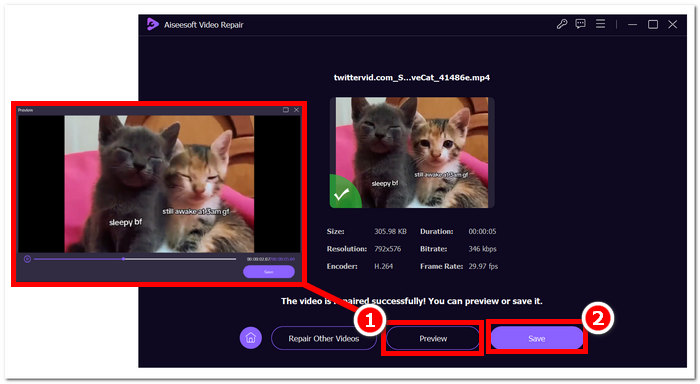
رابط کاربر پسند و قابلیت های پیشرفته آن راهی سریع و کارآمد برای احیای ویدیوهای در معرض خطر را ارائه می دهد و آن را به ابزاری مناسب برای تعمیر ویدیو تبدیل می کند.
بخش 4. سؤالات متداول در مورد اصلاح ویدیوهای پیکسلی
آیا پیکسل بندی قابل رفع است؟
بله، پیکسلسازی را میتوان با استفاده از روشها و ابزارهای مختلف برطرف کرد. چه از طریق پلتفرمهای آنلاین، نرمافزار ویرایش ویدیو یا الگوریتمهای تخصصی، راههایی برای رفع پیکسلسازی و افزایش کیفیت کلی ویدیو وجود دارد. اثربخشی راه حل ممکن است به شدت و علت اصلی پیکسل شدن بستگی داشته باشد.
چرا پیکسل شدن اتفاق می افتد؟
پیکسلسازی بهدلیل عوامل مختلفی رخ میدهد، از جمله ویدیوهایی با وضوح پایینتر، پیکسلهای کمتری دارند، که باعث میشود تک تک پیکسلها بیشتر مورد توجه قرار گیرند، بهویژه زمانی که کشیده میشوند یا در قالبهای بزرگتر مشاهده میشوند. ویدیوهای با وضوح پایین تر پیکسل کمتری دارند، که باعث می شود تک تک پیکسل ها بیشتر به چشم بیایند، به خصوص وقتی کشیده می شوند یا در قالب های بزرگتر مشاهده می شوند. اگر به درستی انجام نشود، تبدیل ویدیوها بین فرمتها یا کدکهای مختلف میتواند منجر به پیکسلسازی شود، زیرا ممکن است برخی از اطلاعات از بین بروند. درک علت خاص پیکسل شدن در تعیین موثرترین روش برای رفع آن بسیار مهم است.
آیا بهبود کیفیت ویدیو پیکسل شدن ویدیو را برطرف می کند؟
بله، بهبود کیفیت کلی ویدیو اغلب می تواند به رفع مشکلات پیکسلی کمک کند. با توجه به عواملی مانند وضوح، فشرده سازی و رمزگذاری، می توانید وضوح را افزایش دهید و دید هر پیکسل را کاهش دهید. افزایش وضوح ویدئو، تنظیم تنظیمات فشرده سازی و استفاده از تجهیزات ضبط با کیفیت بالاتر در طول تولید ویدئو، همگی استراتژی های موثری برای بهبود کیفیت ویدئو و کاهش پیکسل بندی هستند. با این حال، موفقیت این روش ها به کیفیت اولیه ویدیو و میزان پیکسل موجود بستگی دارد.
نتیجه
تعمیر ویدیوهای پیکسلی به صورت آنلاین به صورت رایگان یک مهارت قابل دسترسی است که می تواند کیفیت محتوای شما را بالا ببرد. چه پلتفرمهای کاربرپسند مانند Google Photos یا ابزارهای تخصصی مانند Fix را انتخاب کنید. تعمیر پیکسل مسترینگ ویدیو به شما امکان می دهد ویدیوهایی با تصاویری شفاف تولید کنید. به یاد داشته باشید که دلایل پیکسلسازی را درک کنید، ابزارهای آنلاین مختلف را بررسی کنید و تکنیکهای دستی را برای اطمینان از کیفیت مطلوب ویدیو در پروژههای آینده پیادهسازی کنید. با پیکسلسازی خداحافظی کنید و به تجربه تماشای روانتر و لذتبخشتر سلام کنید!



 Video Converter Ultimate
Video Converter Ultimate ضبط صفحه
ضبط صفحه



